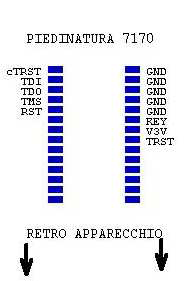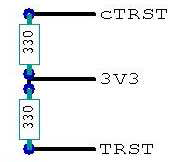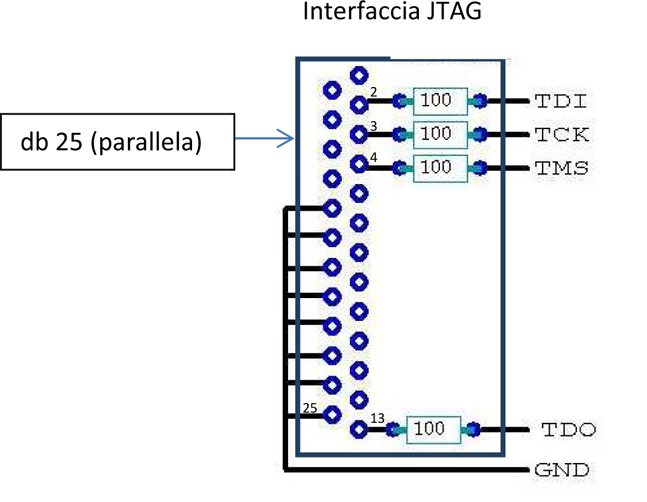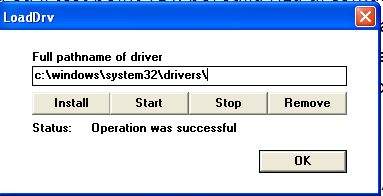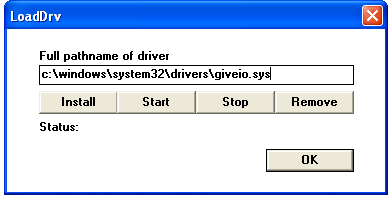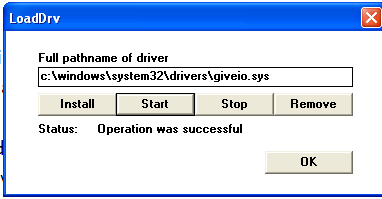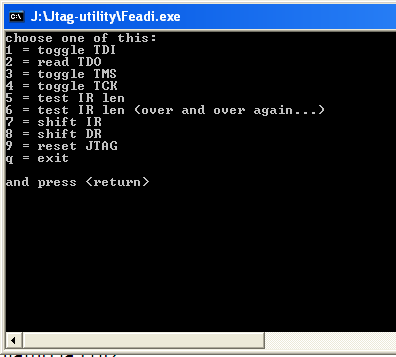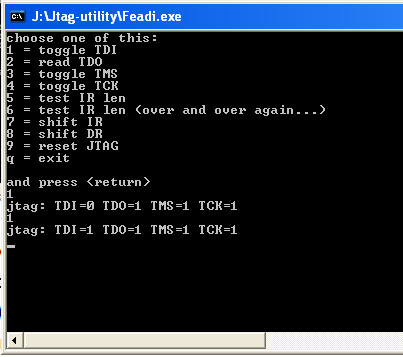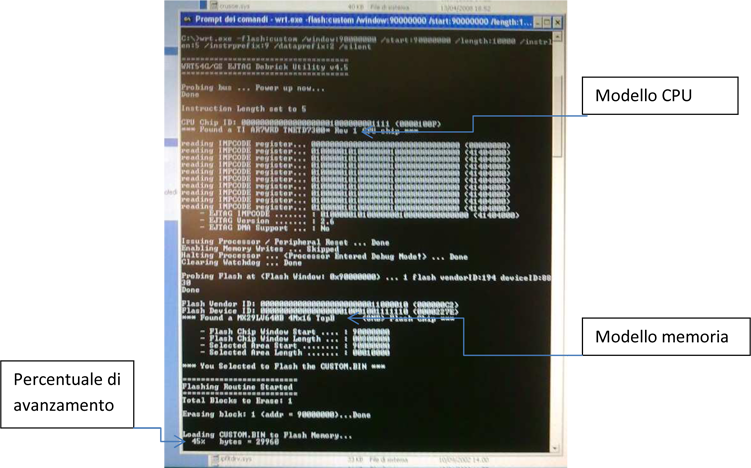Menu di navigazione
Questa è una vecchia versione del documento!
Guida per il recupero tramite Jtag della Fritz!Box 7170 V1 con Windows
Materiale necessario:
Hardware
· PC con Windows XP e porta parallela;
· Saldatore con punta fine;
· Cavo dati tipo FTP cat 5E (schermato);
· Connettore db 25 maschio (parallela);
· 4 resistenze da 100 ohm e 2 da 330 ohm.
Software
· Jtag-utility.zip scaricabile dal repository del forum;
· Bootloader per Fritz 7170 (file tipo mtd2.bin) scaricabile dal repository del forum;
· File eseguibile di recovery firmware post xx.04.30.
Procedura:
· Saldare 7 spezzoni di filo rigido o semirigido di lunghezza all’incirca di 5 cm sui piedini denominati cTRST, TDI, TDO, TMS, TCK, TRST e 3V3 del circuito integrato della Fritz (controllare con un tester le estremità dei file appena saldati, che non ci siano contatti accidentali tra i piedini adiacenti es. TDI con cTRST questa è la parte più difficile) vedi schema (ci sono alcune foto più avanti):
Questi vi serviranno poi come test point;
· Saldare le 2 resistenze da 330 ohm all’estremità dei fili dei piedini cTRST, 3V3 e TRST vedi schema;
· Costruire il circuito interfaccia JTAG adatto allo scopo come da schema:
Consiglio di costruire l’interfaccia saldando le 4 resistenze da 100 ohm direttamente all’interno della db 25 (parallela) opportunamente isolate e collegare i 4 fili più lo schermo al cavo tipo FTP cat. 5E (schermato). Anche qui controllare con un tester che tutto sia collegato bene.
IMPORTANTE: mantenere il cavo tipo FTP il più corto possibile (circa 10 cm) il cavo troppo lungo potrebbe bloccare la procedura di flash della memoria della Fritz. E’ capitato a me ed ho dovuto accorciare il cavo;
· Ancorare la db 25 con il cavo al bordo della Fritz (io ho usato del nastro di carta) con qualche cm di cavo sguainato pronto per essere saldato sulla Fritz rispettando i nomi dei piedini. Ho inoltre collegato tra loro: parte metallica della db, pin in ponte denominati GND della db e lo schermo del cavo lato db. Collegare lo schermo del cavo con la massa della Fritz, presa in un punto comodo del circuito stampato (ho usato un punto vicino all’antenna provato con il tester);
Questo è il risultato finale:
- Ora colleghiamo la parallela al PC (fritz e PC spenti);
- Accendiamo il PC e disattiviamo Antivirus, Spyware, Firewall e connessione di rete;
- Dezippare la cartella “Jtag-utility.zip” questo è il suo contenuto:
- copiare il file “giveio.sys” nella cartella “C:\Windows\System32\drivers\”;
- Avviare il file “loaddrv.exe” e copiare il nome del file giveio.sys alla fine del percorso proposto e
cliccare START comparirà la scritta “Operation was successful” vedi immagine.
Chiudere il programma
- Avviare il file “Feadi.exe”, compariranno dei numeri con associate delle funzioni.
- Posizionarsi con un tester tra la massa ed il test point TDI, poi sulla riga di comando DOS scrivete 1 ed invio, vedrete cambiare di stato la tensione (circa 3V se TDI=1, circa zero se TDI=0). Ogni volta che usate il comando 1 ed invio di “Feadi.exe” avrete una variazione di
tensione in uscita dalla db vedere esempio sopra. Questo vale anche per TMS e TCK (comandi 2 e 3). Una volta provati con successo i test point siete già a buon punto;
- Accendiamo il Fritz;
- Sempre su “Feadi” scrivere 5 ed invio, dovrebbe uscire la scritta IR 14 o altro numero, se IR 0 scrivere 9 ed invio e poi riprovare il comando 5. Chiudete Feadi quando IR è diverso da zero;
- Copiamo i file “wrt.exe” ed il bootloader scaricato dal Repository e quest’ultimo rimominiamolo “custom.bin”;
- Aprite una finestra prompt DOS, e sulla riga di comando scrivete:
“C:\>wrt.exe –flash:custom /window:90000000 /start:90000000 /length:10000 /instrlen:5 /instrprefix:9 /dataprefix:2 /silent”
e dare invio; dovrebbe iniziale la procedura che potrà durare quasi un’ora. Nel frattempo verrà visualizzata la percentuale di avanzamento come segue:
- A completamento dovrebbe uscire una visualizzazione di questo tipo:
- Puo essere visualizzato e salvato il file “custom.bin” appena inviato alla fritz con il comando:
“C:\>wrt.exe –backup:custom /window:90000000 /start:90000000 /length:10000 /instrlen:5 /instrprefix:9 /dataprefix:2”
.
- Ora fate un recovery firmware in Annex A se il Bootloader era Annex A, altrimenti Annex B.
In questa guida ho inserito ed implementato indicazioni già presenti nel forum e nelle WIKI, con lo scopo di facilitare la procedura. I 3 disegni iniziali sono un taglia ed incolla dello schema allegato al messaggio di liberolibero di “Mer Ott 21,2009 10:56 am”.
Ringrazio lo STAFF del forum ed in particolare liberolibero per le pregevoli indicazioni.
Ciao aledepo